Firefox上的插件有很大幫助。 它們使您能夠做很多事情。 附加組件的好處是易於使用。 從字面上看,您只需將它們添加到Firefox。
但是,有時需要刪除它們。 本文將向您展示 如何從Firefox刪除插件。 繼續閱讀本文,以確切地了解如何做到這一點。
文章指南第1部分。Firefox附加組件安全嗎?第2部分。什麼是最好的Firefox插件刪除工具?第3部分。如何從Firefox中手動刪除插件?部分4。 結論
第1部分。Firefox附加組件安全嗎?
如果有一件事 火狐 以其出色的插件而聞名。 這些加載項,也稱為 瀏覽器擴展 非常有用 他們可以改善您的Web瀏覽體驗。 這些擴展瀏覽器的好處是,您只需添加即可將其添加到Firefox。 因此,這就是為什麼它們被稱為插件。
插件的危險
儘管它們非常方便和有用,但是附加組件還存在一些危險。 如果您不更新它們,它們可能會降低您的瀏覽器速度,甚至使其崩潰。 插件通常被視為惡意軟件滲透到Mac的網關。
黑客利用附加組件,使他們可以將一些惡意軟件帶入您的Mac。 因此,您的Mac最終可能會顯示出很多無用的附加內容的廣告軟件。 在最壞的情況下,您的Mac最終可能會使用勒索軟件,在該勒索軟件中您必須付費才能獲取數據。
無論Mac上最終感染了哪種惡意軟件,都極有可能發生危險。 因此,這就是為什麼您需要知道如何從Firefox刪除插件的原因。 如果您繼續添加它們而不刪除不再使用的那些,那麼您將擁有許多針對惡意軟件的網關。
幸運的是,有許多簡單的方法可以使您從Firefox中刪除插件,從而使Mac保持最佳狀態。 看一下下面列出的各種方法。
第2部分。什麼是最好的Firefox插件刪除工具?
插件很容易添加到任何瀏覽器。 它們也很容易刪除,但是誰有時間搜索過去添加到Firefox的加載項?
查找和刪除插件的最簡單方法是使用名為 iMyMac PowerMyMac。 這個Firefox插件刪除工具會在Mac上搜索所有已添加的插件,不僅是Firefox,還包括您使用的其他瀏覽器。 您也可以使用它來 擺脫餅乾,搜索歷史記錄和其他瀏覽器數據。
這是一個非常容易使用的程序。 您甚至不必啟動Firefox即可 刪除附加組件 從中。 查看以下步驟,了解如何在所有使用的瀏覽器上刪除附件。
- 前往imymac.com
- 點擊擴展
- 掃描擴展
- 清理Firefox插件
請仔細查看下面的詳細步驟。 您將更好地了解如何從Firefox或與此程序一起使用的所有瀏覽器中刪除插件。
步驟1.轉到imymac.com並下載PowerMyMac
此特定的Mac清潔器僅適用於 imymac.com。 選擇是否要免費試用。 您可以單擊免費下載選項卡。 如果您想立即使用它而沒有任何限制,那麼最好選擇立即購買標籤。
第2步。點擊擴展
在屏幕上啟動PowerMyMac。 在使用它之前,請先仔細看一下。 您將在屏幕左側看到模塊列表。 這些模塊有助於使Mac保持良好狀態。 刪除插件所需的模塊是擴展。 選擇“工具包”模塊下的“擴展”。
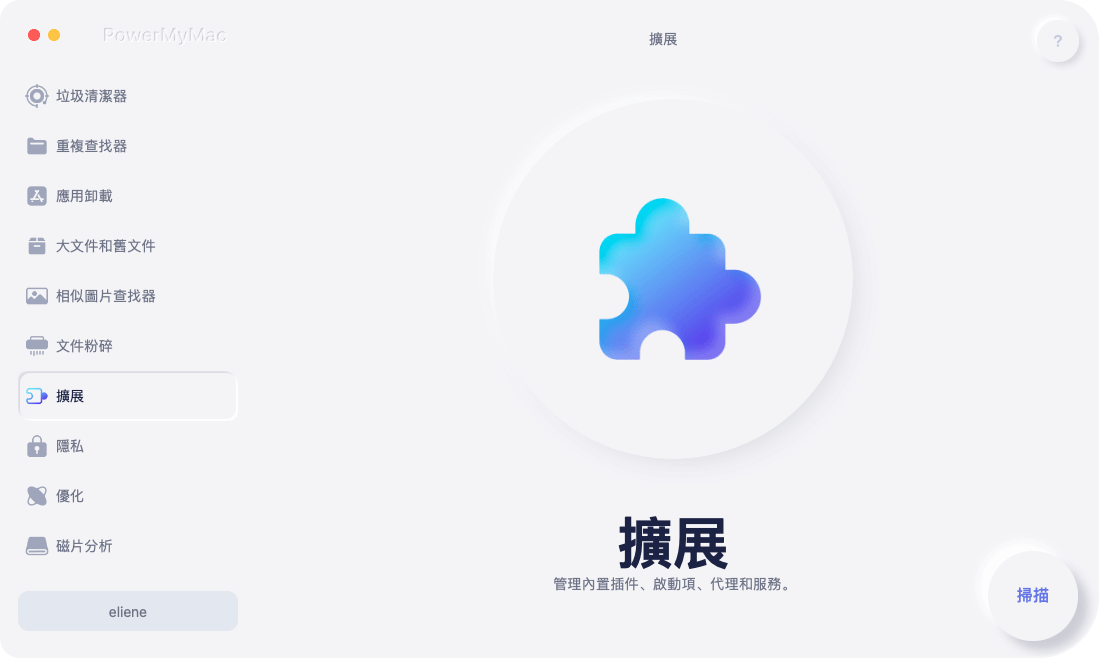
步驟3.掃描擴展
現在,您已經準備好掃描擴展程序。 將光標移到右側的主屏幕上,然後單擊您看到的“掃描”選項卡。 單擊它之後,PowerMyMac將掃描已添加到您使用的所有瀏覽器的所有擴展。
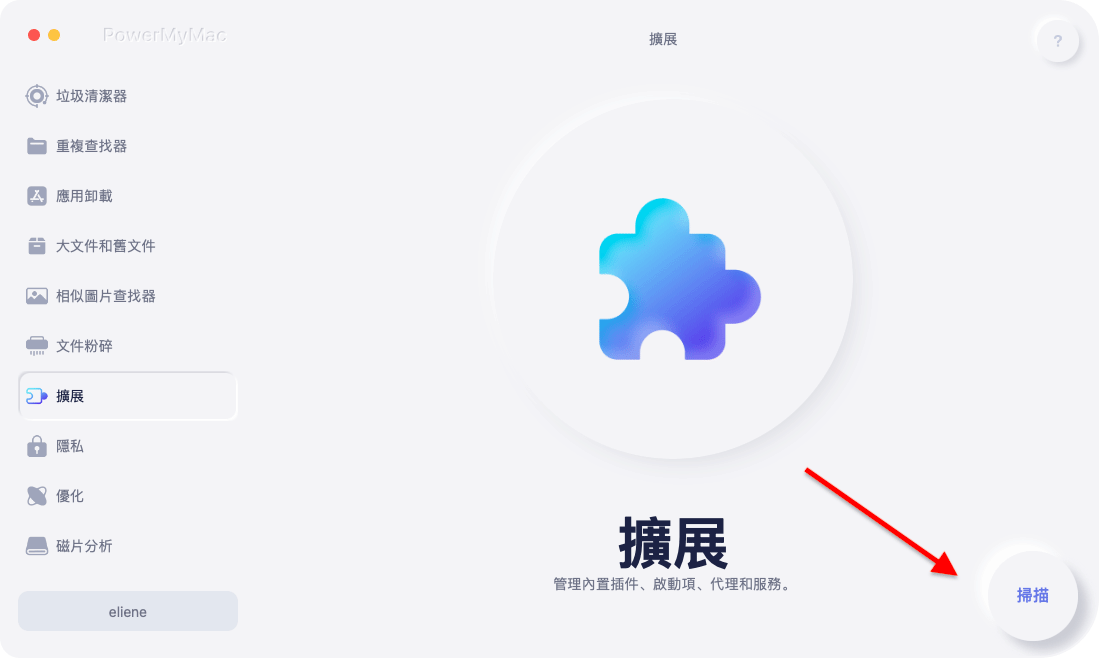
步驟4.清除Firefox插件
掃描僅需幾秒鐘。 等待它完成。 完成後,您將在屏幕上看到擴展列表。 查看列表,並確定應刪除的列表。 選擇要刪除的按鈕後,只需在右側將按鈕從打開切換為關閉即可。

妳去 只需單擊幾下,您就可以刪除插件,不僅可以從Firefox刪除,還可以從其他瀏覽器中刪除。
第3部分。如何從Firefox中手動刪除插件?
選項1。 通過導航到Firefox刪除插件
此選項是您可以手動擺脫Firefox插件的方法之一。 查看以下步驟,了解如何通過導航到Firefox刪除插件。
步驟1.啟動Firefox,然後單擊 喜好
使用第二個選項,您將必須導航到Firefox才能啟動它。 點擊該圖標即可。 然後將光標移到頂部菜單,然後再次單擊Firefox以查看下拉菜單。 單擊首選項。
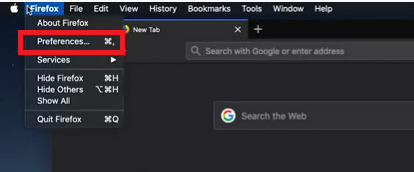
步驟2.向下滾動並查找擴展名和主題
單擊首選項後,將打開一個新窗口。 將光標移到窗口左側的底部。 然後單擊擴展和主題。

步驟3。 從Firefox移除插件
單擊擴展和主題後,將顯示“管理擴展”頁面。 查看此頁面上的擴展列表。 然後選擇要刪除的內容。 要刪除,只需在附加組件對面單擊三個點即可。 從下拉列表中選擇“刪除”。
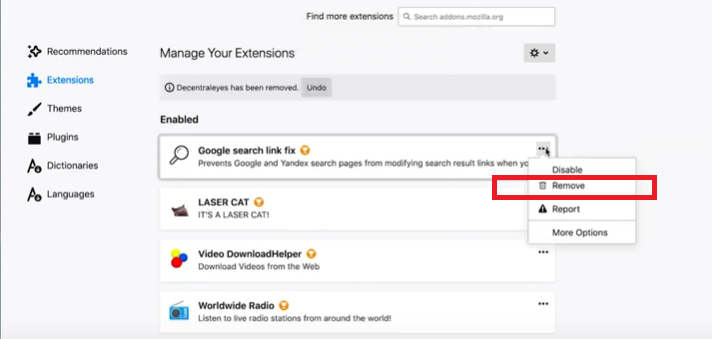
選項2。 從Mac上的用戶庫中刪除Firefox插件
你也可以去 用戶庫 在Mac上刪除Firefox上的插件。 以下步驟將向您展示如何從用戶庫中從Firefox中刪除插件:
- 將光標移到頂部菜單,然後單擊“轉到”。 然後,單擊下拉列表底部的“轉到文件夾”。
- 在“轉到文件夾”的搜索框中鍵入〜/ Library。 然後單擊“轉到”選項卡。
- 在“轉到”選項卡上單擊後,將顯示許多文件夾。 查找Firefox文件夾。 是的,您將不得不在這里處理很多文件夾。
- 檢查所有Firefox文件夾,並查看哪個文件夾存儲了所有擴展名。
- 一旦您看到帶有擴展名的文件夾,請查看不再需要的擴展名。 然後將它們移到垃圾箱。
部分4。 結論
在Mac上的Firefox中刪除加載項並不重要。 但是,如果您選擇手動進行操作,則將花費大量時間。 的 iMyMac PowerMyMac 可以為您節省很多時間 從Firefox移除插件 在Mac上。 它還可以使Mac保持最佳狀態。
您如何在Mac上擺脫Firefox中的插件? 隨時與我們分享您的一些有用提示。



